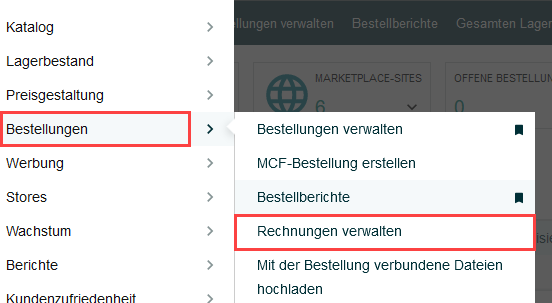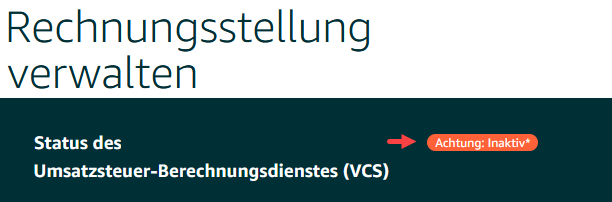...
| Info |
|---|
|
Über die auf dieser Seite vorgestellte Grund-Konfiguration werden nachfolgende Verfahren abgedeckt: | Verfahren | Hinweise zur Einrichtung | Weitere Informationen |
|---|
| Amazon MFN | Amazon "Merchant Fulfilled Network", also das eigenständige Versenden der Ware durch Sie als Händler ("Merchant"). Bitte beachten Sie einzuhaltende Lieferfristen, die mit dem Versand von Amazon einhergehen. | Die Konfiguration in microtech büro+ stellen wir Ihnen in diesem Hilfe-Artikel vor. | Note |
|---|
| Mit dem Versand muss bei MFN gewährleistet sein, dass der Status mittels microtech büro+ an Amazon übermittelt wird. Wir stellen Ihnen anhand einer Beispiel-Regel vor, wie Sie dies zuverlässig innerhalb der Software konfigurieren. |
| | Amazon SFP | Amazon "Seller Fulfilled Prime" / Prime durch den Verkäufer) ist eine Unterart von von Amazon MFN MFN (Merchant Fulfilled Network) , d. h. Sie als Händler versenden die Bestellung, die über Amazon reinkommt, das Label wiederum stammt von Amazon und wird in microtech büro+ abgerufen und gedruckt. Bitte beachten Sie einzuhaltende Lieferfristen, die mit dem Versand von Amazon einhergehen. |
| Note |
|---|
| Bei Versand über SFP wird bereits mit dem Label-Abruf von Amazon ein Versand-Status festgehalten. Für SFP ist deshalb keine gesonderte Übertragung des Versand-Status über die Software auszuführen. |
| | Amazon IDU | Über den Amazon "Invoice Document Upload" wird ein Rechnungsdokument mittels microtech Cloud direkt an Amazon übertragen. | Die in diesem Hilfe-Artikel vorgestellte Konfiguration eines Status-Uploads an Amazon, beim Wandeln in eine Rechnung, wird um einen Upload des benötigten Rechnungsdokument als PDF-Dokument ergänzt. Erweitern Sie das hier vorgestellte Szenario, indem Sie ein Layout konfigurieren und über eine weitere Zuweisung in den REGELN FÜR PLATTFORMEN dieses Layout an Amazon hochladen: Amazon IDU: Über Status-Protokoll benötigtes PDF-Dokument hochladen. | Note |
|---|
| In der aktuellen Version unserer microtech Lösung unterstützen wir den Amazon IDU-Rechnungs-Upload, jedoch nicht VCS bzw. auch nicht VCSlite. Sofern es Probleme beim Rechnungs-Upload gibt, vergewissern Sie sich bitte zunächst in Ihrem Amazon Seller Central, dass VCSlite ausgeschaltet ist. Die Einstellungen im Seller Central befinden sich im Bereich: BESTELLUNGEN - RECHNUNGEN VERWALTEN. 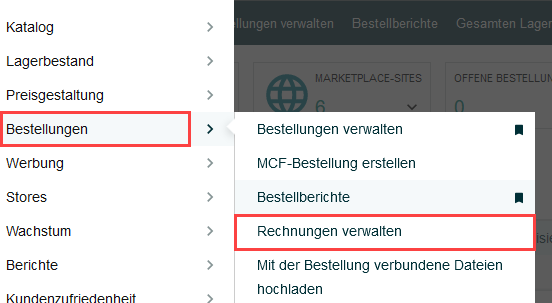
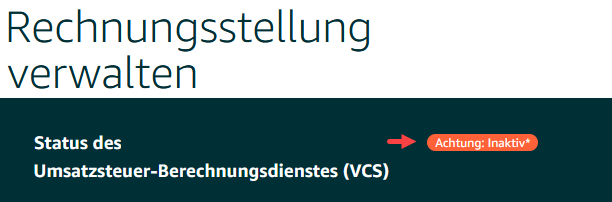
Nutzen Sie bei Fragen zur Thematik auch Ihre Support-Optionen bei microtech.
Weitere Informationen zu den Support-Optionen erhalten Sie im microtech Serviceportal: |
|
|
...
Durch Amazon erstellte Vorgänge weiter bearbeiten
...
| Warning |
|---|
|
Bei Nutzung von Amazon SFP sollte der Vorgangsstatus zu erfolgten Versand nicht übertragen werdenHintergrund: - Der Versand wir wird mit der Erstellung des SFP-Versandlabels automatisch bei Amazon bestätigt
- Der Vorgangsstatus muss und sollte deshalb auch nicht gesondert über microtech büro+ für SFP übermittelt werden
- Ein zusätzliches Übertragen des SFP-Versand-Status über die Software führt Amazon-seitig zu einer doppelten Versandbestätigung (und kann so Fehler verursachen)
|
...
Wechseln Sie in den Bereich: MEINE FIRMA - ÜBERBLICK - Register: AUTOMATISIERUNGSAUFGABEN. Sollte noch kein Automatisierungs-Dienst eingerichtet sein, lesen Sie zunächst das Kapitel: Automatisierungsaufgaben in microtech büro+.
Gehen Sie folgt vor:
- Erfassen Sie auf dem Register: AUTOMATISIERUNGSAUFGABEN mittels Schaltfläche: NEU eine Aufgabe
- Wählen Sie einen aktiven Automatisierungs-Dienst und vergeben eine nachvollziehbare Bezeichnung für die Aufgabe
- Wählen Sie, wie oft die Aufgabe ausgeführt werden soll bzw. wie lange sie nach der Ausführung pausieren soll
- Klicken Sie in die Tabelle: "Aktionen"
- Erstellen Sie über die Schaltfläche: NEU eine neue Aktion
...